在现代科技迅速发展的背景下,电脑已经成为我们日常生活和工作中不可或缺的工具。我们常常需要进行系统安装、恢复或修复,而U盘作为一种便捷的存储设备,成为了电脑启动的重要媒介。本文将带您了解如何在电脑中设置U盘启动BIOS,以及如何进行U盘启动设置。
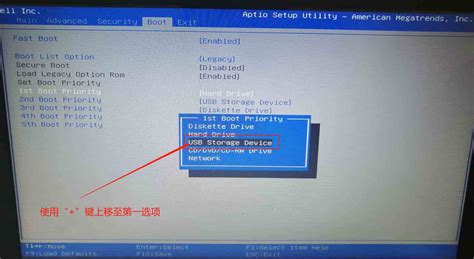
联想:F2或Fn + F2
戴尔:F2或F12
华硕:Del或F2
宏碁:F2或Ctrl + Alt + Esc
HP:F10或Esc
在电脑开机时,看到品牌logo时,迅速按下相应的键即可进入BIOS设置界面。
找到“Boot”选项,进入启动优先级设置界面。在不同的BIOS界面中,此选项可能有不同的名称,比如“Boot Options”或“Boot Order”。
在启动模式中,找到USB设备(U盘)。通常USB设备会被列为一个单独的选项,可能标记为“USB HDD”、“USB FDD”或是U盘的具体品牌名。
将USB设备移动到启动顺序的第一位。您可以使用方向键来选择U盘,通常有+/或F5/F6来调整其顺序。
完成设置后保存并退出BIOS,通常可以按F10键,然后选择“Yes”确认。
确保U盘已制作成可启动盘。您可以使用一些专业的工具如Rufus、UltraISO等来制作可启动U盘。
在BIOS中操作时,要小心,不要随意修改其他设置,以免导致电脑无法正常启动。
完成操作后建议将启动顺序更改回硬盘,这样可以避免下次开机时误启动U盘。